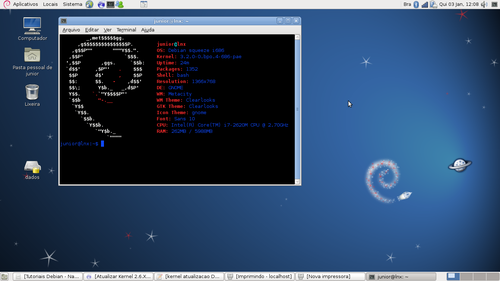Atualizando kernel no Debian 6 - 32 bits
Publicado por Marcos Apolo Flavio Junior em 08/01/2013
[ Hits: 12.680 ]
Atualizando kernel no Debian 6 - 32 bits
sudo gedit /etc/apt/sources.list
Adicione a linha:
Salve e feche o arquivo. Digite, para atualizar:
sudo apt-get update
Depois digite:
sudo apt-cache search linux-image-3
$ sudo apt-get -t squeeze-backports install linux-image-3.2.0-0.bpo.4-686-pae firmware-linux-free
Coloque "Yes" para confirmar as opções. Depois é só digitar:
sudo reboot
E selecionar o novo kernel no menu.
Isso corrige também a leitura de memória do kernel 2.6, que vai, em alguns casos até 3 GB. No meu caso, ele agora lê os 6 GB de memória do meu notebook.
Tenho um Lenovo Z470, o meu vídeo também não rodava legal no kernel 2.6.X. Com o kernel 3.2.X, até o vídeo passou a rodar "TCHUBIRUBA". Bom uso.
dd - status através dos comandos kill e pgrep
Samba 4 + Debian 9 64Bits + Netinst - Instalação Seca
Personalizando a mensagem da tela de Login e Logoff do Linux
Movendo vários arquivos ou diretórios ao mesmo tempo para um diretório [Iniciante]
Ping no HD - Teste de latência
Atualizar para o último kernel Linux no Gentoo estável
Informações sobre semáforos e memória compartilhada
Drivers da placa de vídeo ATI - agora com melhor suporte a OpenGL
Muito boa a dica.
Gostei do scritp que gerou essa tela com as informações.
Tem como compartilhar?
Claro o nome do aplicativo é screenfetch
wget http://served.kittykatt.us/projects/screenfetch/screenfetch-2.4.0.deb
sudo dpkg -i screenfetch-2.4.0.deb
depois só digitar screenfetch no terminal que ele exibe a tela que eu postei, o mesmo arquivo pra mim serviu tanto no Debian Squeeze como no Ubuntu 12.04 LTS.
Depois se você quiser da pra colocar ele pra exibir assim que voce abrir o Terminal
sudo gedit/home/SEUUSUARIO/.bashrc
na ultima linha adicione:
screenfetch
salve o arquivo e quando abrir o Terminal ele abre direto antes de vc usar.
Bom uso.
Obrigado pelas informações.
Se quiser ter a última versão: 2.7.7
$ git clone git://git.silverirc.com/screenfetch.git
$ cd screenfetch
$ ./screenfetch-dev
Patrocínio
Destaques
Artigos
Cirurgia para acelerar o openSUSE em HD externo via USB
Void Server como Domain Control
Modo Simples de Baixar e Usar o bash-completion
Monitorando o Preço do Bitcoin ou sua Cripto Favorita em Tempo Real com um Widget Flutuante
Dicas
Como quebrar senha usando john the ripper
[Resolvido] VirtualBox can't enable the AMD-V extension
Como verificar a saúde dos discos no Linux
Como instalar , particionar, formatar e montar um HD adicional no Linux?
Tópicos
Não consigo instalar distro antiga no virtualbox nem direto no hd (17)
Top 10 do mês
-

Xerxes
1° lugar - 148.331 pts -

Fábio Berbert de Paula
2° lugar - 70.581 pts -

Mauricio Ferrari
3° lugar - 22.291 pts -

Buckminster
4° lugar - 20.581 pts -

Alberto Federman Neto.
5° lugar - 20.305 pts -

edps
6° lugar - 19.626 pts -

Daniel Lara Souza
7° lugar - 19.609 pts -

Andre (pinduvoz)
8° lugar - 18.261 pts -

Alessandro de Oliveira Faria (A.K.A. CABELO)
9° lugar - 16.555 pts -

Diego Mendes Rodrigues
10° lugar - 14.566 pts